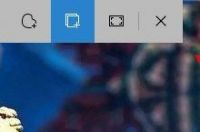
我们在使用win10的时候经常需要截图,大家可能知道使用最多的就是打开QQ或者微信电脑版,再使用它们的截图功能。其实win10本身就自带了截图功能,而且也非常好用,下面就来介绍一下。
一、使用组合键 win+shift+s,我们可看到桌面上方出现了一个排工具栏。
二、默认图标是【窗口截屏】,我们点击任意空白位置,可以看到桌面右下方出现了整个桌面的缩略图,也就是说默认是截屏整个桌面。
三、其实我们使用最多的是一块矩形区域,点击第一个选项即可。
四、框选出一片矩形区域后点击鼠标,我们可以看到矩形区域的截屏在桌面右下显示了。
五、我们如果还希望能够截图任意多边形呢?这也能够实现,点击第二个截屏选项即可。
六、点击鼠标左键在屏幕区域上绘制要截屏的多边形区域。
七、绘制完毕只需要释放鼠标,我们就可以看到刚才绘制的多边形截图了。
八、如果截图完要查看截图,直接点击截图就可以放大了。默认截图完后截图是保存在剪贴板里的。如果我们进一步处理只需要打开win10的画图工具粘贴到画图工具里就可以了。




